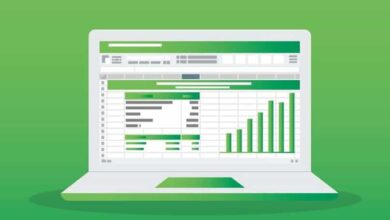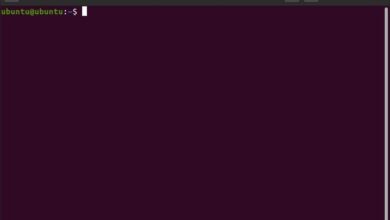Rayez les cellules avec des lignes diagonales dans Excel pour les marquer
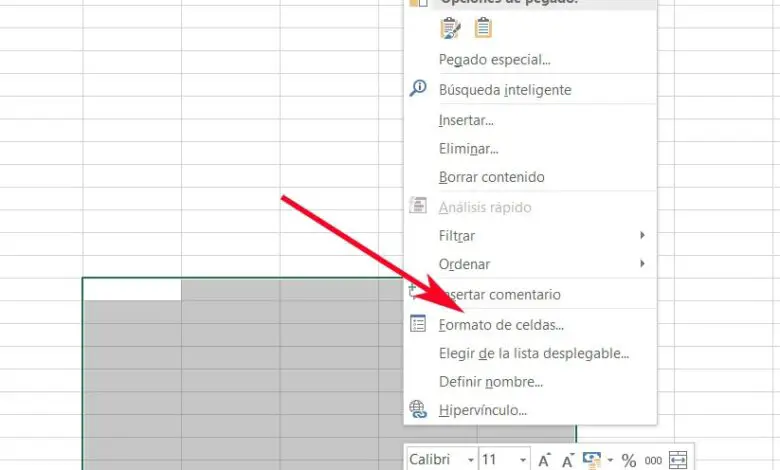
Dans de nombreuses entreprises et foyers du monde entier, ils pourraient se compter par millions, les utilisateurs utilisent une application de l’ utilitaire Excel de Microsoft . Il s’agit d’un outil axé sur le travail avec des feuilles de calcul qui nous offre tout ce dont nous avons besoin pour faciliter les choses à cet égard.
Comme la plupart d’entre vous le savent de première main, il s’agit d’un programme qui se concentre sur l’utilisation de données numériques. C’est quelque chose qui est réalisé à partir d’une conception quelque peu particulière de l’interface utilisateur, mais plus que suffisant pour ces tâches. Nous vous disons cela parce qu’Excel nous montre un bureau divisé en un grand nombre de cellules. Ce sont ceux que nous allons utiliser pour entrer les données que nous voulons, dont beaucoup sont numériques, bien que ce ne soit pas tout.
Cette application Microsoft que l’on retrouve dans la suite de productivité, Office, est prête à traiter d’autres éléments tels que des textes, des graphiques , des images , etc. Mais tout cela sera en fait des supports ou des ajouts aux nombres et aux formules dans la plupart des cas. C’est pourquoi la société basée à Redmond met à notre disposition un grand nombre de fonctions et fonctionnalités pour nous aider dans ces tâches. Ceux-ci peuvent être trouvés répartis dans les multiples menus de l’outil, mais ils ne concernent pas seulement le fonctionnement du programme, mais font également référence à son apparence.
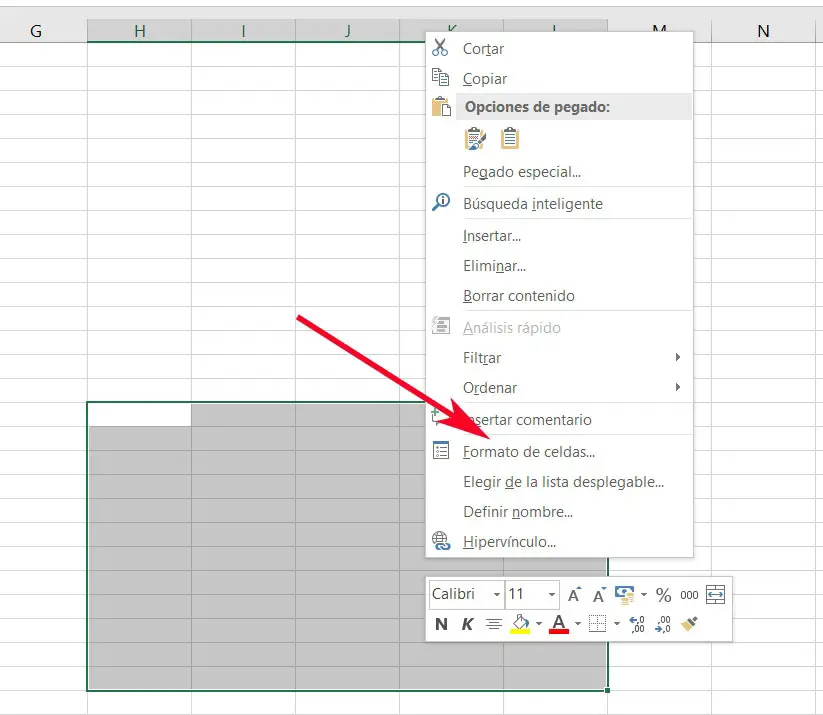
Comme nous l’avons dit, pour ceux qui n’y sont pas habitués, la distribution des cellules d’Excel peut être un peu étrange, il est donc préférable de pouvoir la personnaliser. De cette manière, nous aurons la possibilité d’adapter toutes les données , numériques ou non, à nos besoins. C’est quelque chose qui est particulièrement nécessaire, ou recommandé, si nous traitons des feuilles de calcul très volumineuses.
Marquer les cellules avec des lignes diagonales dans Excel
C’est pourquoi dans ces mêmes lignes nous allons vous montrer comment marquer certaines cellules afin de mieux les distinguer, toutes avec des lignes diagonales. Par exemple, cela peut être très utile pour indiquer ceux qui ne sont plus valides, qui ont déjà été remplis, etc.; tout dépendra de la nature de la feuille .
Par conséquent, si nous voulons marquer un nombre personnalisé de cellules de cette manière, nous vous montrerons comment y parvenir. Pour cela, la première chose que nous faisons est de démarrer l’application Office en tant que telle et d’ouvrir la feuille sur laquelle nous travaillons. Ensuite, nous marquons les cellules de la même dans laquelle nous voulons ajouter une ligne diagonale , et cliquez avec le bouton droit de la souris. Ainsi, à partir de la liste des options qui apparaîtront à l’écran, dans ce cas nous avons opté pour «Formater les cellules».
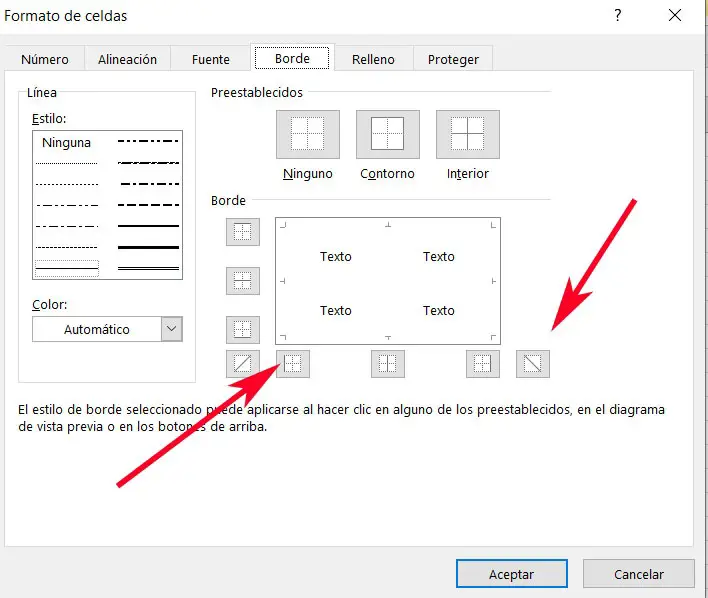
Une fois dans la nouvelle fenêtre qui apparaît, on passe à l’onglet appelé «Bordure», où l’on voit diverses fonctions liées à l’apparence des cellules sur la feuille. Eh bien, au bas de celui-ci, nous trouverons les boutons qui nous intéressent dans ce cas précis. Disons qu’il y en a deux et qu’ils sont représentés par deux lignes diagonales qui traversent complètement la cellule, une dans chaque direction.